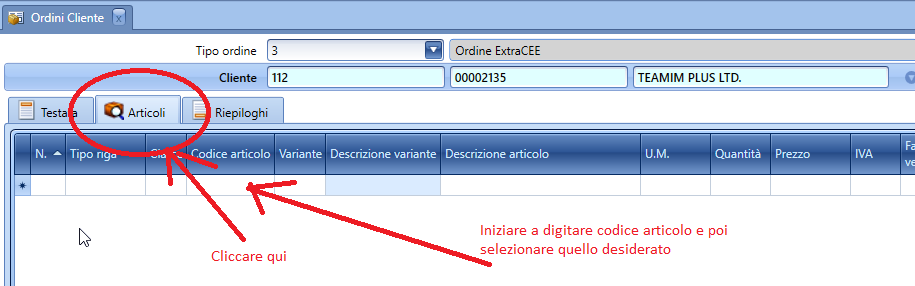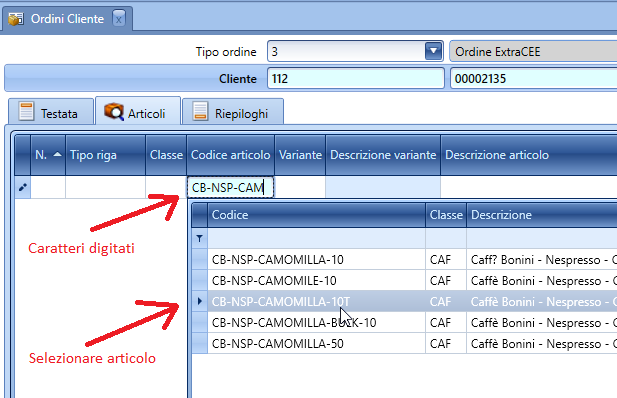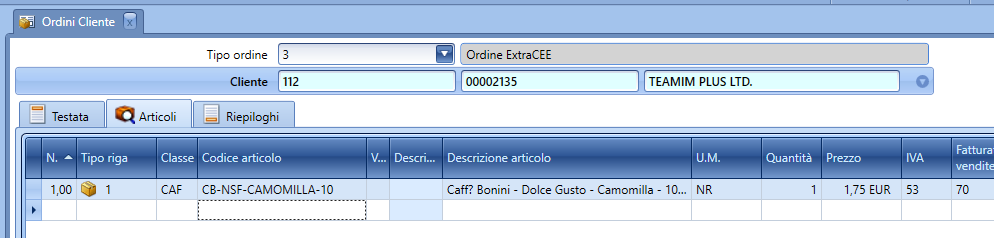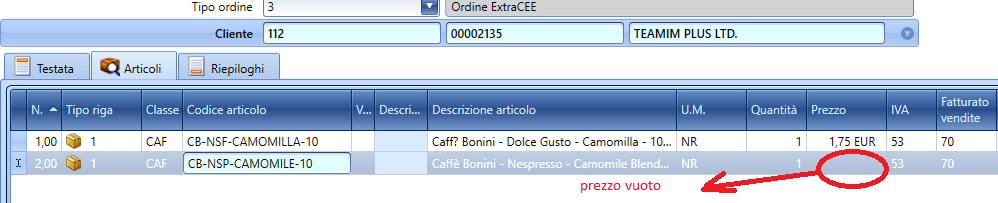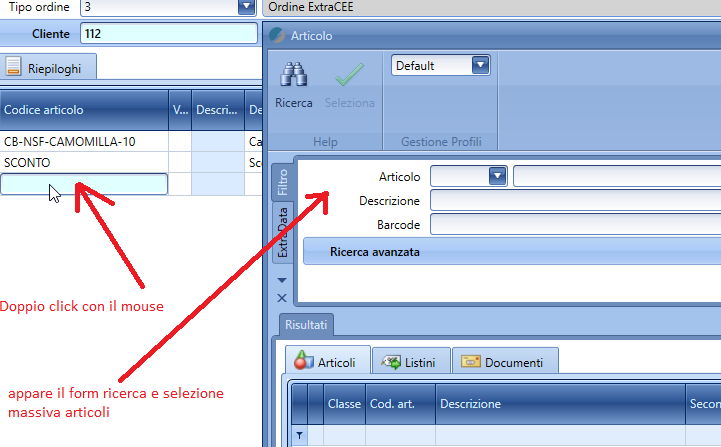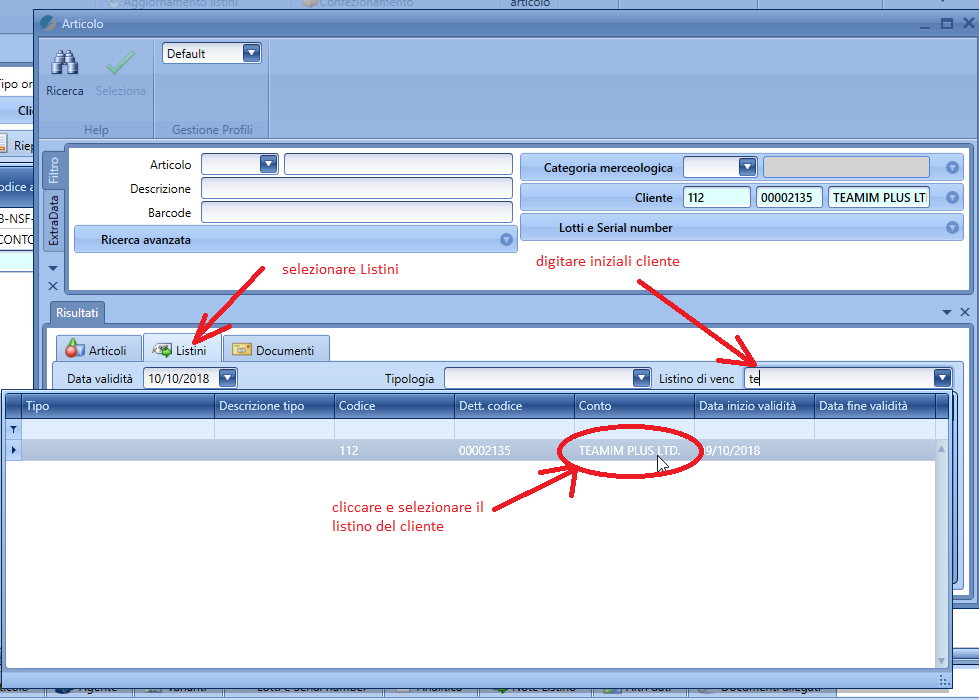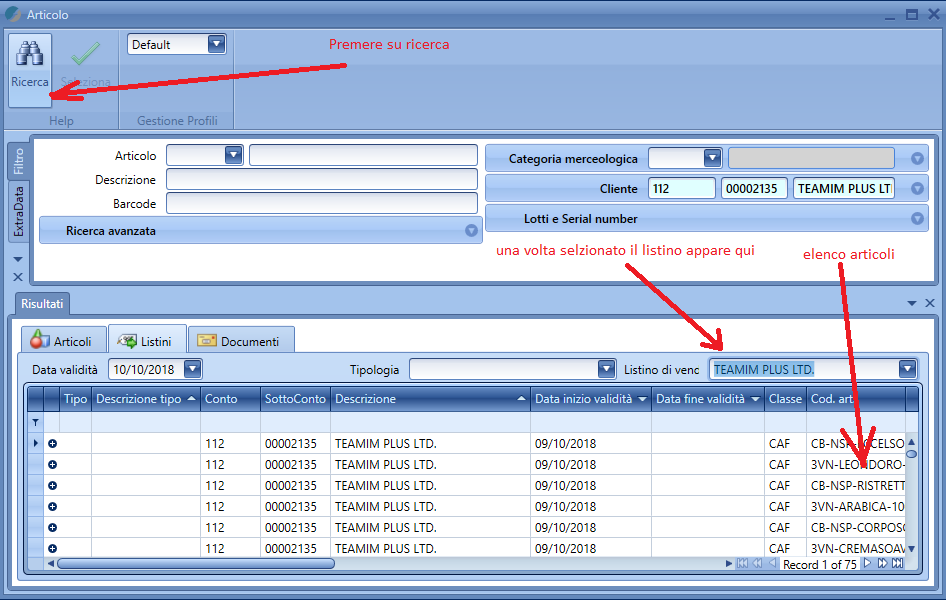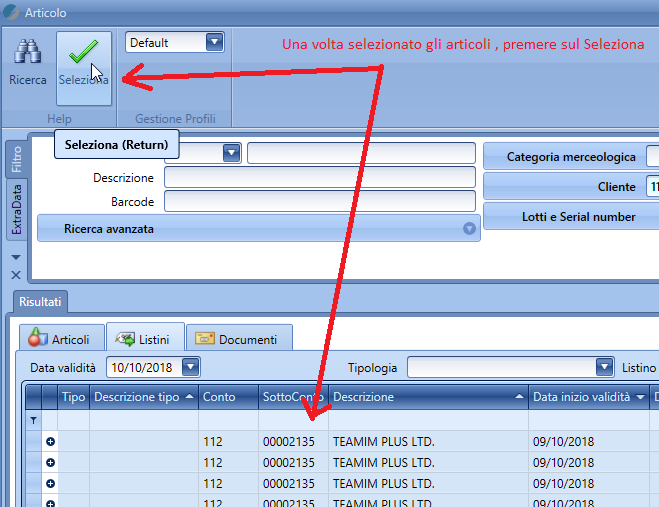Inserimento Articoli
Cliccare sul TAB "Articoli" dopo che si è entrati dentro all'ordine, per sapere come cercare e trovare un ordine clicca qui.
Codice articolo
Dentro al campo vuoto, di una riga vuota, iniziare a digitare le iniziali di un prodotto.
Apparirà l'elenco dei prodotti che come combinazione iniziano con i caratteri digitati.
Una volta selezionato verificare che appaia automaticamente il prezzo
preso dal suo listino personalizzato , come da immagine:
Oltre al prezzo, in automatico dovrebbe essere impostata l' IVA giusta. Se il cliente è estero ovviamente è esente IVA l'ordine. Il codice IVA impostabile è 53 per
le P.iva EXTRACEE , mentre si imposta 56 per le P. Iva comunitarie.
Se l'ordine è di un cliente Italiano ( più precisamente la spedizione va in Italia ), allora l'articolo deve avere come IVA 22 o 101. Dove per 101 si indica il 10%.
Impostare la Quantità dell'articolo e poi procedere con una nuova riga , inserendo un nuovo codice prodotto.
Come si vede dall'immagine per inserire una nuova riga sarà sufficiente iniziare a digitare nel primo spazio disponibile del Codice Articolo.
Codice Articolo senza prezzo
Se una volta selezionato l'articolo, non apparisse il prezzo da listino automaticamente, bisogna correggere e aggiornare il Listino Base del cliente dentro a Fluentis.
Per fare questo vedere la sezione "Listini Vendita".
Selezione massiva Articoli
Per selezionare più articoli in una volta, magari dal listino del cliente e inserirli insieme dentro
all'ordine è sufficiente fare doppio clic dentro al riquadro "Codice articolo".
Cioè su una nuova riga articolo, nel campo "Codice articolo", invece che iniziare a digitare le
iniziali del codice prodotto, cliccare con il mouse facendo doppio click.
Una volta che appare il form di selezione, cliccare sulla sezione "Listini" ( il TAB centrale) .
Sulla destra iniziare a digitare le iniziali del cliente per cercare il listino personalizzato associato al
cliente stesso.
Selezionato i llstino, premere sul pulsante "Ricerca" in alto a sinistra. Apparirà in basso l'elenco degli
articoli presenti nel listino selezionato.
Selezionare con il mouse e manualmente tutti gli articoli desiderati e poi premere sul pulsante "Seleziona"
a fianco del pulsante ricerca.
La multi selezione funziona come per qualunque altro s/w. Cliccando sulla riga con "CTRL"
premuto, si seleziona una riga sola. Premendo "SHIFT" invece si può fare la multi selezione
Sconto
Per inserire uno sconto , bisogna cercare l'articolo SCONTO. Per ulteriori dettagli
prosegui leggendo Inserimento Sconti e Note.
Note ordine
Per inserire una nota dell'ordine, selezionare il Tipo riga "note articolo". Per ulteriori dettagli
prosegui leggendo Inserimento Sconti e Note.